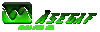Mungkin tutorial kali ini tidak ada artinya bagi yang sudah mahir, akan tetapi tidak begitu bagi yang baru terjun ke dunia Blogger.
OK..!! Langsung kita prakktekkan Caranya:
- Login ke account blogger Sobat.
- Klik rancangan lalu klik: Edit HTML.
- Download template Sobat dulu untuk berjaga-jaga jika nanti terjadi kesalahan.
- Beri centang kotak kecil yang bertuliskan: Expand Template Widget.
- Jika sudah, cari kode ]]></b:skin> (gunakan ctrl + f untuk mempermudah pencarian).
- Kalau sudah ketemu maka masukkan kode berikut ini di atas kode ]]></b:skin>
Hilangkan kode berwarna hijau bila ingin background kedua komentar transparan.
Cara di atas ini yang biasanya mewajibkan penempatan kode di bawah kode /* Comment atau #comments.
- Kemudian Sobat cari kode </head>
Jika sudah ketemu, masukkan kode berikut ini tepat di atas kode </head>
Perhatikan tulisan yang berwarna hijau di atas, ganti dengan ID facebook Sobat, misalkan https://www.facebook.com/nama Sobat maka ID Sobat berada pada tulisan yang berwana hijau. Namun jika Sobat belum merubah ID Sobat maka yang tertera adalah berupa angka. contohnya seperti ini: https://www.facebook.com/1234567890
- Kemudian cari kode <div class='comments' id='comments'>
Pada umumnya kode tersebut ada 2, copy dan pastekan kode berikut ini di bawah kedua kode <div class='comments' id='comments'>.
Pada penempatan kode yang ke dua Sobat hapus kode yang berwarna ungu ya: <div class='comments comments-page' id='blogger-comments-page'> apabila kode di bawahnya sama.
Perhatikan angka yang berwarna biru dan hijau di atas, angka 2 merupakan jumlah komentar yang akan ditampilkan pada komentar facebook. Sedangkan angka 400 merupakan lebar kotak komentar facebook. Sobat dapat menyesuaikannya sesuka hati, tapi kalu boleh saya kasih saran, sesuaikanlah dengan lebar template Sobat agar kelihatan rapi.
Pada cara di atas yang biasanya menyarankan hanya menempatkan pada kode <div class='comments' id='comments'> yang kedua saja, saat saya coba pada template blog uji coba saya tidak berhasil, jadi harus menempatkan di bawah kedua kode tersebut.
- Kemudian klik save, dan lihat hasilnya.
Semoga berhasil...!!
Artikel Terkait:
Share it to your friends..!